如何用 Tor 访问对 Tor 不友好的网站——扫盲“三重代理”及其它招数
如何用 Tor 访问对 Tor 不友好的网站——扫盲“三重代理”及其它招数 ——
最近几个月,有不少读者反馈“使用 Tor 碰到的问题”。比如说:访问 Startpage 搜索引擎,经常要输入验证码(以前不需要)。还有一些读者抱怨说,用 Tor Browser 在博客留言,比以前更困难(“人机验证”要搞很久)
有鉴于此,今天专门发一篇教程,比较【系统性】地介绍若干种解决方法。
本文主要针对【Tor 的重度用户】,教你如何在“全程使用 Tor”这个前提下,依然能够访问那些“对 Tor【不】友好的网站”。
既然目标读者是【Tor 的重度用户】,在阅读本文之前,俺假定你已经掌握了如下这些招数:
《“如何翻墙”系列:关于 Tor 的常见问题解答》
《戴“套”翻墻的方法》
《“如何翻墙”系列:扫盲 Tor Browser 7.5——关于 meek 插件的配置、优化、原理》
《扫盲 Arm——Tor 的界面前端(替代已死亡的 Vidalia)》
《扫盲操作系统虚拟机》(系列)
【广义的】代理,既包括大伙儿日常所说的代理(proxy),也包括 VPN。
VPN 可理解为【系统级】的代理软件——运行了 VPN 之后,操作系统中的每个上网软件都自动通过 VPN 的线路联网。
在本文中,俺所说的“代理”指的是【广义的】代理(含 VPN)。如果俺要特指【除了】VPN 之前的其它代理软件,俺会使用“传统代理”这个称呼。
在本文中,俺所说的“Tor”,既包括了“Tor Browser”,也包括“裸 Tor”。如果需要特指其中某种,俺会专门指出。
要解决“对 Tor 不友好”这个问题,你首先需要了解【原理】——为啥有些网站对 Tor 不友好。
下面分不同的情况,分别说明:
这种情况很好理解——有些网站讨厌“Tor 匿名网络”,一旦该网站的服务器判断出——访问者 IP 是“Tor 出口节点”,就【不】处理来自这个 IP 的网络协议。
很多网民只知道:GFW 会屏蔽“墙内对墙外的访问”。其实 GFW 的系统设计是【双向过滤】。也就是说,GFW 既可以屏蔽“墙内访问墙外”,也可以屏蔽“墙外访问墙内”。
由于 Tor 是 GFW 的眼中钉,GFW 当然也会把 Tor 网络中的【出口节点】列入其“IP 黑名单”。也就是说,你用 Tor 去访问【墙内】网站,【有可能】被 GFW 拦截。
为啥俺要强调【有可能】三个字?因为这里面存在几个变数——
1. 漏网的“出口节点”
因为 Tor 全球网络的“出口节点”会动态变化,GFW 的“IP 黑名单”可能会有漏网。
2. CDN 或镜像服务器
有些国内网站可能“启用了 CDN”或“在墙外有镜像服务器”,那么 Tor 依然可以正常访问这些墙内网站(实际上 Tor 访问的是这些网站的【墙外】镜像或缓存)。
大多数 Tor 的重度用户碰到的是这第三种情况——
很多大型网站的服务器都有一些“安全防护措施”。比如说,网站服务器会统计每个公网 IP 的访问量。一旦发现某个公网 IP(对网站)的访问量太大,就认定是某种【恶意行为】(网站服务器会怀疑——这么大的访问量来自同一个 IP,更像是某种“机器行为”,而不像是“人的行为”)
举例:
当你通过 Tor 代理去使用 Google 搜索,多半会在界面上看到诸如此类的提示,并要求你进行【人机验证】:
其根本的原因在于——Tor 的全球网络虽然有成百上千的节点,但大部分节点都【不是】“出口节点”。或者说,“出口节点”只占 Tor 全球网络节点数的一个较小的比例。而 Tor 的全球用户数是逐年增长,“用户数的增长”明显快于“出口节点数的增长”。
其结果就是——每个出口节点的【对外访问量】越来越高。因此,当你用 Tor 去访问某些网站(比如刚才提到的“Google 搜索”),就会被当成是“恶意行为”,并要求你进行“人机验证”。
接下来,咱们来谈谈:Tor 用户通常会拿 Tor 来干啥。
为啥要谈“需求分析”捏?因为不同的使用场景,解决的方法也不同。
所谓的“【只读式】访问”,顾名思义——你只是看这个网页的内容。
对这种方式,只要你能想办法(通过 Tor)把网页内容加载到你的浏览器中,就达到目的啦。
这里所说的“【交互式】”是相对于前面“场景1”所说的“【只读式】”。
为了对比这两种场景,拿俺博客来举例——
如果你只是(通过 Tor)看博文,这属于“场景1——只读式”;
如果你想要(通过 Tor)在博客评论区留言,这属于“场景2——交互式”。
刚才聊的“场景1 & 场景2”都是针对【浏览器】的使用。
但有些时候,你可能需要通过“Tor 代理”的方式,使用其它的一些桌面软件(比如:聊天工具、下载工具、等等)。
某些网站提供了“网页快照”的功能(比如:很多搜索引擎都提供了这个功能)。
假设 A 网站提供了“网页快照”的功能,并且对 Tor 友好;而 B 网站对 Tor【不】友好。那么,你可以(通过 Tor 代理)在 A 网站上访问 B 网站的网页快照。
网页快照的方法——搜索引擎
其使用步骤如下:
1. 找一个【对 Tor 友好】的搜索引擎,并且要支持“网页快照”的功能。
2. 直接在搜索框里面搜“你想要访问的【网址】”。点了搜索按钮之后,该网址对应的网页通常会出现在搜索结果的第一条。
3. 这时候,你点击该网页的快照,该搜索引擎就会把这个网页的内容显示给你看。
通过上述步骤,你访问的是“搜索引擎的服务器”,而【不是】目标网站的服务器。哪怕目标网站屏蔽了 Tor,对你也没影响。
刚才说了,使用这招,搜索引擎必须“对 Tor 友好”并且“支持网页快照”。符合这两条的,【至少】有 Startpage 和 Bing。
Startpage 这个网站,俺专门介绍过(参见“这篇教程”)。它对“隐私保护”做得比较好,而且其后台是通过 Google 获得搜索结果。因此,它的搜索质量与 Google 基本等同。
原先,Startpage一直对 Tor 很友好;但全球疫情之后,也开始变得不太友好(出现人机验证的次数变多)。俺个人的猜测是:全球疫情使得很多国家的网民更多地宅在家中,全球网民的平均上网时间变多了;相应的,全球的 Tor 流量也变大了,Tor 网络对 Startpage 访问量也变大了。当 Tor 网络的流量大到一定程度,可能超出了 Startpage 服务器上设定的某个临界值。于是 Startpage 也开始对 Tor 用户显示“人机验证”了。
网页快照的方法——互联网档案馆
除了“搜索引擎”这招,另一个“网页快照”的方法是【互联网档案馆】。该网站长期对 Tor 友好,而且它能够对【同一个网址】保存 N 份快照。其使用步骤如下:
1. 打开“这个页面”,上方有一个搜索框;
2. 输入你想要查看的【网址】,敲回车;
3. 它会显示一个日历,日历上做了标记的日期,就说明——在那个时间点保存有该网址的快照。
4. 把鼠标移到【做了标记的日期】上面,你就可以看到——你想要访问的网址,在“某年某月某日 某时某分某秒”所保存的快照。
“互联网档案馆”上的网页快照,很多都是用户手动生成滴。如果你想要看的网址比较【冷门】,“互联网档案馆”还【没有】该网址的快照,你可以自己生成一个快照,步骤如下:
1. 打开“这个页面”;
2. 找到
3. 点击“SAVE PAGE”按钮
4. 稍等片刻,“互联网档案馆”就会把这个网址抓到它服务器上永久保存,同时会把该网页的快照显示给你看。
优点1
【无需】安装任何软件,也无需改动 Tor 的任何配置或者系统设置。
优点2
前面章节提到“对 Tor 不友好的三种情况”,这招都能搞定。
前面谈需求分析,提到“三种使用场景”,这招只适用于“【只读式】Web 访问”。
“Web 代理”有时候又称作“网页代理”。顾名思义,其“代理功能”是在 Web 界面内完成,不需要安装额外的代理软件。
假设你找到一个对 Tor 友好的“Web 代理”,就可以用它来【实时查看】那些对 Tor【不】友好的网站的页面。
随便找个搜索引擎,搜一下
挑选一个对 Tor 友好的,就可以用啦。
优点1
【无需】安装任何软件,也无需改动 Tor 的任何配置或者系统设置。
优点2
前面章节提到“对 Tor 不友好的三种情况”,这招都能搞定。
优点3
如果拿这招与“网页快照”对比——这招相当于“正在进行时”,而“网页快照”属于“过去时”。
前面谈需求分析,提到“三种使用场景”,这招只适用于“【只读式】Web 访问”。
前面的章节介绍过“对 Tor 不友好的三种情况”。这招专门针对第3种情况——“出口节点”被目标网站动态拉黑。
当你用 Tor 访问某个网站,网站提示你进行【人机验证】。这通常说明——你正在使用的出口节点已经被目标网站列入“流量过大的黑名单”。为了解决这个问题,你可以“手动切换 Tor 线路”。当线路切换了,你正在使用的【出口节点】也就变了。
不论是“Tor Browser”还是“裸 Tor”都提供了“手动切换 Tor 线路”的功能。下面分别说:
裸 Tor
对使用“裸 Tor”的同学,可以通过 Arm/Nyx 这两款“Tor 管理界面”来切换 Tor 的三级跳线路。
关于 Arm 的教程,俺在多年前(2015)已经写过一篇《扫盲 Arm——Tor 的界面前端(替代已死亡的 Vidalia)》。至于 Nyx,是 Arm 的衍生品——Arm 依赖 Python 2.x(不支持 Python 3.x),而 Nyx 支持 Python 3.x 版本。Arm 与 Nyx 两者的使用基本类似(都可以看上述这篇教程)。
以下这张截图摘自上述那篇 Arm 使用教程,截图中的下拉菜单中有
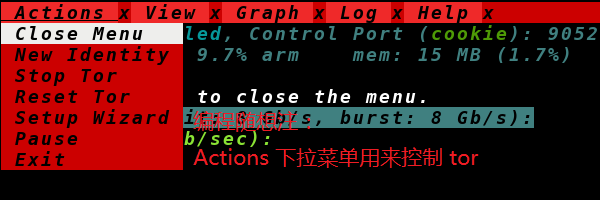
Tor Browser
对于使用 Tor Browser 的同学,可以使用其界面上的某个下拉菜单(截图如下)

请注意菜单中的这两项:
优点1
【无需】安装任何软件,也无需改动 Tor 的任何配置或者系统设置。
优点2
前面谈需求分析,提到“三种使用场景”,这招都能搞定。
缺点1
在“对 Tor 不友好的三种情况”中,这招只能解决“第3种情况”——某个出口节点被目标网站【动态拉黑】。
另外两种情况,用这招是【没戏】滴!
缺点2
Tor 出口节点是【随机选取】滴。也就是说,用了这招是否有效,全凭运气。
如果你碰巧切换到某个【流量较少】的出口节点,用这个出口节点去访问目标网站,目标网站就【不会】把该节点视作“恶意行为”。
请注意:在同一个瞬间,同一个出口节点对不同网站的访问量,也是不同滴。假设某个出口节点对 A 网站的流量很大,对 B 网站的流量很小。而你要访问的是 B 网站,那么你切换到这个出口节点,就【不会】被 B 网站拉黑。
一般来是,Tor 网络的出口节点,在不同国家中的分布是【不平均】滴,流量也是不平均滴。具体到某个网站,有可能“A 国的出口节点”对该网站的流量比较大,而“B 国的出口节点”对该网站的流量比较小。
基于此,你可以修改 Tor 的配置文件(
如何通过修改
看到这里,某些同学肯定会问了——哪个国家的出口节点,流量会比较小?
很遗憾,这个问题【没有】标准答案——
其一,不同的网站,Tor 流量的“国别分布”,可能不同。
其二,同一个网站,随着时间推移,其 Tor 流量的“国别分布”也可能发生变化。
所以,如果你要用这招,只能靠自己慢慢摸索。
优点1
只需要修改 Tor 的配置,【无需】安装任何软件,也无需修改其它系统设置。
优点2
前面谈需求分析,提到“三种使用场景”,这招都能搞定。
缺点1
在“对 Tor 不友好的三种情况”中,这招只能解决“第3种情况”——某个出口节点被目标网站【动态拉黑】。
另外两种情况,用这招是【没戏】滴!
缺点2
你需要花时间去摸索,找到不同国别之间的流量差异。而且不同的目标网站,国别之间的流量差异,也会不同。
也就是说,用这招比较劳神。
前面所说的几种解决方法,都有各自的缺陷。稍微总结一下:
方法1 & 方法2
在【网络】这个维度是 OK 滴(三种对 Tor 不友好的情况,都能搞定);但在【使用场景】这个维度有缺陷——只能用于“网页的【只读式】访问”,对于网页的【交互式】访问,或者对于【桌面上网软件】,这两招就【不灵】啦。
方法3 & 方法4
在【使用场景】这个维度是 OK 滴(三种使用场景,都可以搞定);但在【网络】这个维度有缺陷——只能针对那些“动态拉黑”的情况(参见“原理分析”的情况3),对那些“显式屏蔽 Tor 的网站”就【不灵】啦(参见“原理分析”的情况1&情况2)。
虽然前面4个招数都有各自的缺陷,不过捏,大伙儿别担心!
为了解决上述4种方法的弊端,俺隆重推出终极大杀器——三重代理。他可以同时搞定三种使用场景,也可以同时搞定“对 Tor 不友好的三种情况”。
在正式聊“三重代理”之前,请允许俺稍微唠叨一下。以下这几段话,在近几年的很多篇旧博文中已经提到过多次。今天再次重复,让列位看官加深印象。
一般来说,使用 Tor 的用户都会拿“其它翻墙工具”作为 Tor 的【前置代理】。这主要是因为 GFW 屏蔽了 Tor 的全球网络(GFW 把所有的 Tor 节点/网桥都加入“IP 黑名单”)。通过给 Tor 增加【前置代理】,就可以让 Tor 突破 GFW 的封锁。
后来(大约2014年),Tor 社区研发了【meek 插件】,使得 Tor 可以直接突破 GFW 的封锁。有了 meek 插件之后,其实 Tor 已经可以摆脱“前置代理”的依赖,独立联网。但俺依然推荐 Tor 用户使用【前置代理】。更进一步地说,即使你人在【墙外】(无需翻墙),俺依然建议你在使用 Tor 的使用,加一个【前置代理】。
其好处【至少】包括如下:
好处1
当你给 Tor 配置了(加密的)前置代理,一旦你的运营商监控你的网络流量,看到的是“前置代理”的加密流量,也就【无法】知道你在使用 Tor。
对于那些非常看重安全性(隐匿性)的同学,你既要使用匿名网络(Tor 或 I2P),又【不能】让别人知道你在使用匿名网络。
好处2
任何软件都可能出现安全漏洞,Tor 的协议栈也不例外。万一出现这种情况,并且你【没】给 Tor 设置“前置代理”,那么,能够监控你流量的攻击者就有可能利用该漏洞,并破解你的 Tor 加密。而一旦破解了 Tor 的加密,攻击者就会看到你真实的上网流量。
反之,如果你用双重代理,不论是“前置代理出现安全漏洞”还是“Tor 出现安全漏洞”,攻击者都【无法】看到你的真实上网流量。而“Tor”与“前置代理”【同时出现】安全漏洞的概率非常低,基本上可以忽略不计。
所谓的“三重代理”,也就是给 Tor 增加一个【后置代理】。
为了便于理解,俺特地画了“双重代理”与“三重代理”的数据流示意图。通过两种方式的对比,可以更好地帮你理解“三重代理”是如何运作滴。
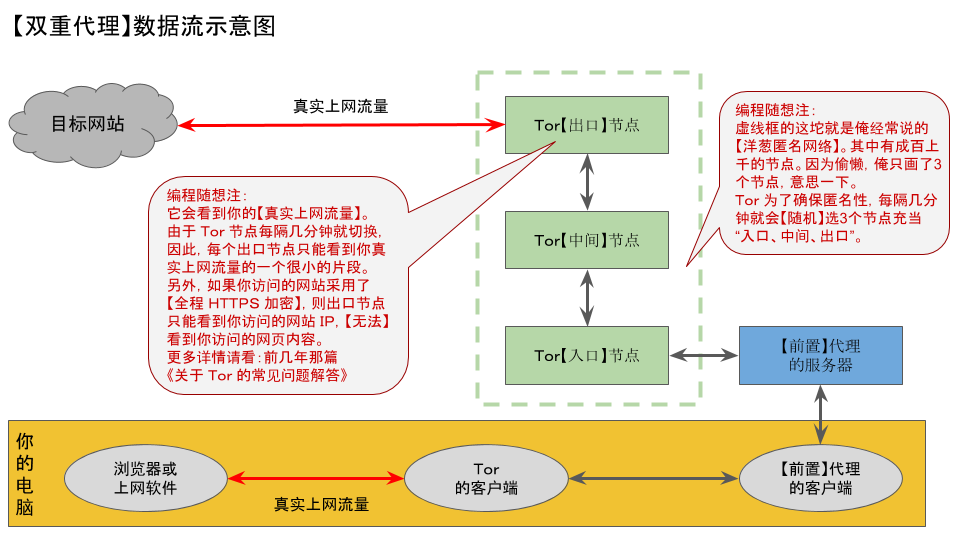
(【双重代理】数据流示意图)
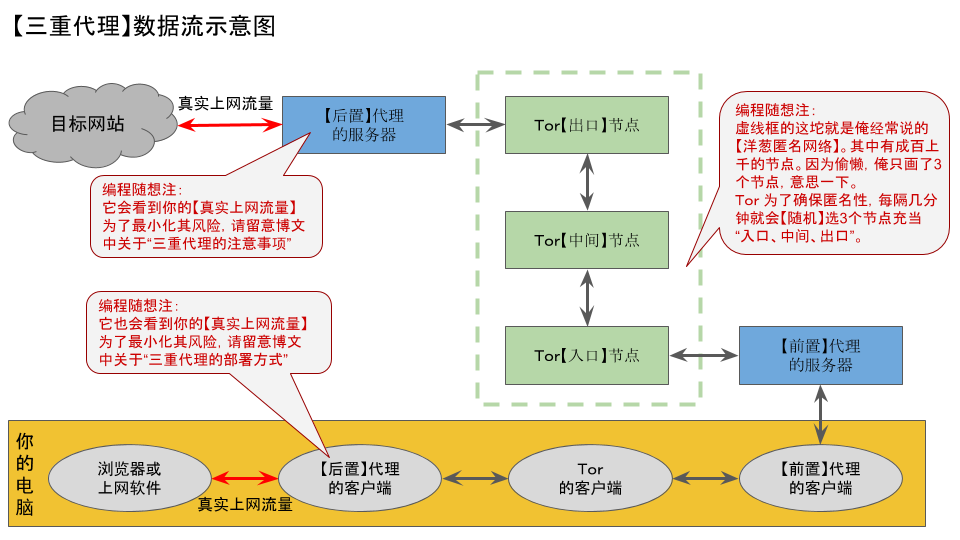
(【三重代理】数据流示意图)
从上述示意图可见——
当你使用“双重代理”时,目标网站看到的“访问者 IP”是【Tor 出口节点】的 IP;
当你使用“三重代理”时,目标网站看到的“访问者 IP”是【后置代理的服务器】的 IP。
也就是说,采用了“三重代理”之后,目标网站【无法】看出你在使用 Tor。开篇提到“对 Tor 不友好的三种情况”,用“三重代理”这招都能搞定。同时,在“需求分析”中提到的“三种使用场景”,“三重代理”这招也都能搞定。
第1步
要玩转“基于 Tor 的三重代理”之前,你首先要能玩转“基于 Tor 的双重代理”。具体该如何搞,在如下的系列教程中已经写得很详细了(参见这个系列的第5篇)
《如何隐藏你的踪迹,避免跨省追捕》
第2步
选择一款翻墙工具作为“后置代理”。
【不是】每一种翻墙工具都能作为“后置代理”。这里有一个前提条件——作为“后置代理”的翻墙工具,本身要提供“代理设置”的功能。
上述这句话特别容易造成混淆。俺的意思是——作为“后置代理”的翻墙工具,它本身要提供某个配置界面,使得你能够指定它走别的代理进行联网。
第3步
在“后置代理”的软件界面上,找到“代理设置”(或诸如此类)的配置界面,在上面填写 Tor 的 IP 与端口。
如果 Tor 与后置代理在同一个系统,IP 就填写
如果你使用的是“裸 Tor”,端口号填写
只要你配置正确,重新启动“后置代理”之后,它自然就会通过 Tor 进行联网。
第4步
这一步就是配置浏览器的“代理设置”,让浏览器通过“后置代理”联网。
“后置代理”有两大类(VPN、非 VPN),俺先从【传统代理】(【非】VPN 的代理)说起,然后再说 VPN。
4.1——以【传统代理】作为“后置代理”
浏览器界面上的代理设置该该怎么填,取决于你使用哪个软件作为后置代理。不同类型的后置代理,浏览器中的代理设置也不同。
俺简单列几个常见的传统代理(非 VPN),供大伙儿参考:
注1
如果浏览器与“后置代理”在同一个系统,浏览器代理的 IP 就填写
注2
赛风同时支持 HTTP & SOCKS 两种代理协议。对这两者,其监听端口的端口号是“随机选择”。但在它的界面上,你可以设定“本地代理端口”的端口号。你在赛风上设定的端口号是多少,在浏览器上填写的端口号也要一致。
4.2——以【VPN】作为“后置代理”
刚才已经介绍过【非】VPN 的情况,再来说说 VPN 做“后置代理”。
首先要注意的是——如果“后置代理”是 VPN,那么“后置代理”与“前置代理”【不能】在同一个系统中。因为 VPN 具有【全局代理】的效果,会影响到“前置代理”的联网。
接下来分两种情况——
情况1
如果“后置代理(VPN)”与浏览器在同一个系统中,浏览器【无需】做任何配置,自动就能通过 VPN 联网。
情况2
如果“后置代理(VPN)”与浏览器【不】在同一个系统中,你需要在 VPN 所在的系统中运行一个“HTTP 代理”(推荐用 Privoxy),然后把浏览器的代理设置指向 Privoxy。具体的配置教程常见如下几篇:
《多台电脑如何【共享】翻墙通道——兼谈【端口转发】的几种方法》
《如何用 Privoxy 辅助翻墙?》
由于“三重代理”的配置方式比较复杂,某些读者可能会在配置过程中搞错。
如果你是因为配置错误,导致网络不通,这反而不要紧。因为你发现网络不通,自然意识到自己配置有误。
最危险的情况是——你配置错误,导致“上网流量【没有】经过 Tor”,此时网络依然是通的(你不会察觉到配置有误)。此时你就【丧失了】Tor 网络的匿名化保护。
为了确保“上网流量经过 Tor”,用如下两个方式进行诊断:
方法1
当你上网时,观察 Tor 的流量变化。对于使用“裸 Tor”的同学,可以通过观察 Arm/Nyx 这两款“Tor 管理界面”。
关于这两款工具,本文前面章节已经说过,此处不再重复。
方法2
当你配置完“三重代理”之后,并且已经能通过它正常上网。那么你在上网过程中,突然【关掉 Tor 客户端】。如果上网立即中断,就说明你的“三重代理”配置确实是经过了 Tor 客户端;反之,则说明你的配置有误。
从前面章节给出的两张示意图可以看出——在“三重代理”的模式下,“后置代理的客户端”可以看到你的【真实上网流量】。
显然,你要选一款【比较靠谱】的软件作为 Tor 的后置代理,以免该软件在你的系统中耍流氓。这里所说的“耍流氓”包含两层含义——
其一,
(你始终要记住)任何安装到你系统中的软件,(从技术上讲)都有可能偷窥你硬盘上的数据。到底会不会偷窥,就看软件作者有没有良心。
其二,
有些比较流氓的上网软件,虽然你给它设置了代理,但它【并没有】让所有的上网流量都经过代理。有些比较流氓的软件,会偷偷地【尝试直连】自家的服务器,并偷偷向自家服务器上传一些用户信息。
如果你使用的“后置代理”存在上述行为,就会导致【Tor 被绕过】——也就是,你的“匿名性防范”出现了漏洞。
为了彻底杜绝“后置代理”可能存在的“耍流氓行为”,你还需要再搭配“操作系统虚拟机”,以确保——“后置代理”的【所有】流量都经过 Tor 客户端。具体如何做,请看下一个章节——关于【部署方式】的讨论。
对于“三重代理”这个招数,牵涉的网络模块有4个——前置代理、Tor、后置代理、浏览器或上网软件。
这4个东东,既可以全部放在一个系统,也可以分别部署到两个甚至更多系统。排列组合,有很多种部署方式。
篇幅有限,俺只挑选几种比较典型的部署方式,作一些点评。
在本章节的如下几个小节中,凡是提及“OS”,既可以是“物理系统”(Host OS),也可以是“虚拟系统”(Guest OS)。
最简单的,当然是全部放到同一个 OS 里面。但这种方式,安全隐患也最大。至少有如下几个缺点/风险。
缺点1:
由于“前置代理”在这个 OS 中,这个 OS 必然是可以直接连【外网】。那么,“后置代理”以及“浏览器的插件”有可能绕过 Tor 直接联网——那“匿名网络”就形同虚设。
缺点2:
因为所有都放在一起,如果“前置代理 or 后置代理”耍流氓,有可能偷窥到浏览器的敏感数据(比如:浏览器的 cookie 中会保存网站登录令牌)
缺点3:
如前面章节所说——当“前置代理 & 后置代理”放在同一个系统,“后置代理”【不能】是 VPN。
所谓的“单独隔离浏览器”就是——浏览器单独放一个系统(隔离 OS),另外3个东东放一个系统(网关 OS)。
如此一来,“前置代理 & 后置代理”都【无法】偷窥浏览器的敏感数据。
缺点1:
由于“前置代理 & 后置代理”放在同一个 OS 中,这个 OS 必然是可以直接连【外网】。那么,“后置代理”有可能绕过 Tor 直接联网——那“匿名网络”就形同虚设。
缺点2:
如前面章节所说——当“前置代理 & 后置代理”放在同一个系统,“后置代理”【不能】是 VPN。
这种方式把“前置代理&Tor”放一个 OS(网关 OS),“后置代理&浏览器”放另一个 OS(隔离 OS)。
由于“后置代理&浏览器”都处于【隔离 OS】,这俩都不可能绕过 Tor 直接联网。
缺点1:
因为“后置代理&浏览器”放在同一个 OS,如果“后置代理”耍流氓,有可能偷窥到浏览器的敏感数据(比如:浏览器的 cookie 中会保存网站登录令牌)
这种部署方式需要【3个】OS,放“前置代理&Tor”的是“网关 OS”,另外两个是“隔离 OS”。为了安全起见,你可以通过配置各个 OS 的防火墙,使得“浏览器的 OS”只能访问“后置代理的 OS 的特定端口”,而“后置代理的 OS”只能访问“网关 OS 的特定端口”。
如此一来,基本上能解决前面几种部署方式的各种缺点。
当然啦,完美的方案是不可能滴!这种部署方式的缺点是——需要【3个】OS,增加了硬件开销。如果你很看重安全性,增加一点硬件开销当然值得!
俺博客上,和本文相关的帖子(需翻墙):
《“如何翻墙”系列:关于 Tor 的常见问题解答》
《戴“套”翻墻的方法》
《“如何翻墙”系列:扫盲 Tor Browser 7.5——关于 meek 插件的配置、优化、原理》
《扫盲 Arm——Tor 的界面前端(替代已死亡的 Vidalia)》
《如何隐藏你的踪迹,避免跨省追捕》(系列)
《扫盲操作系统虚拟机》(系列)
《多台电脑如何【共享】翻墙通道——兼谈【端口转发】的几种方法》
《如何用 Privoxy 辅助翻墙?》
《如何让【不支持】代理的网络软件,通过代理进行联网(不同平台的 N 种方法)》
有鉴于此,今天专门发一篇教程,比较【系统性】地介绍若干种解决方法。
★本文的目标读者
本文主要针对【Tor 的重度用户】,教你如何在“全程使用 Tor”这个前提下,依然能够访问那些“对 Tor【不】友好的网站”。
既然目标读者是【Tor 的重度用户】,在阅读本文之前,俺假定你已经掌握了如下这些招数:
代理的基本概念如果你对上述的某几项还【不】太熟悉,先看本博客的相关教程(如下):
如何设置浏览器的 SOCKS 代理
Tor 的基本使用方式(可以是“Tor Browser”,也可以是“裸 Tor”)
Tor 的基本原理(三级跳、入口节点、出口节点 ......)
如何给 Tor 添加【前置代理】
虚拟机的基本使用方式
《“如何翻墙”系列:关于 Tor 的常见问题解答》
《戴“套”翻墻的方法》
《“如何翻墙”系列:扫盲 Tor Browser 7.5——关于 meek 插件的配置、优化、原理》
《扫盲 Arm——Tor 的界面前端(替代已死亡的 Vidalia)》
《扫盲操作系统虚拟机》(系列)
★名词解释
◇代理
【广义的】代理,既包括大伙儿日常所说的代理(proxy),也包括 VPN。
VPN 可理解为【系统级】的代理软件——运行了 VPN 之后,操作系统中的每个上网软件都自动通过 VPN 的线路联网。
在本文中,俺所说的“代理”指的是【广义的】代理(含 VPN)。如果俺要特指【除了】VPN 之前的其它代理软件,俺会使用“传统代理”这个称呼。
◇Tor
在本文中,俺所说的“Tor”,既包括了“Tor Browser”,也包括“裸 Tor”。如果需要特指其中某种,俺会专门指出。
★原理分析——为啥有些网站/软件,对 Tor 不友好?
要解决“对 Tor 不友好”这个问题,你首先需要了解【原理】——为啥有些网站对 Tor 不友好。
下面分不同的情况,分别说明:
◇情况1:【网站】屏蔽了 Tor 的出口节点
这种情况很好理解——有些网站讨厌“Tor 匿名网络”,一旦该网站的服务器判断出——访问者 IP 是“Tor 出口节点”,就【不】处理来自这个 IP 的网络协议。
◇情况2:【GFW】屏蔽了 Tor 的出口节点
很多网民只知道:GFW 会屏蔽“墙内对墙外的访问”。其实 GFW 的系统设计是【双向过滤】。也就是说,GFW 既可以屏蔽“墙内访问墙外”,也可以屏蔽“墙外访问墙内”。
由于 Tor 是 GFW 的眼中钉,GFW 当然也会把 Tor 网络中的【出口节点】列入其“IP 黑名单”。也就是说,你用 Tor 去访问【墙内】网站,【有可能】被 GFW 拦截。
为啥俺要强调【有可能】三个字?因为这里面存在几个变数——
1. 漏网的“出口节点”
因为 Tor 全球网络的“出口节点”会动态变化,GFW 的“IP 黑名单”可能会有漏网。
2. CDN 或镜像服务器
有些国内网站可能“启用了 CDN”或“在墙外有镜像服务器”,那么 Tor 依然可以正常访问这些墙内网站(实际上 Tor 访问的是这些网站的【墙外】镜像或缓存)。
◇情况3:某个 Tor 出口节点对网络的访问流量过大,被网站【动态】拉黑
大多数 Tor 的重度用户碰到的是这第三种情况——
很多大型网站的服务器都有一些“安全防护措施”。比如说,网站服务器会统计每个公网 IP 的访问量。一旦发现某个公网 IP(对网站)的访问量太大,就认定是某种【恶意行为】(网站服务器会怀疑——这么大的访问量来自同一个 IP,更像是某种“机器行为”,而不像是“人的行为”)
举例:
当你通过 Tor 代理去使用 Google 搜索,多半会在界面上看到诸如此类的提示,并要求你进行【人机验证】:
Our systems have detected unusual traffic from your computer network. This page checks to see if it's really you sending the requests, and not a robot.为啥这种事情会发生在 Tor 身上捏?
其根本的原因在于——Tor 的全球网络虽然有成百上千的节点,但大部分节点都【不是】“出口节点”。或者说,“出口节点”只占 Tor 全球网络节点数的一个较小的比例。而 Tor 的全球用户数是逐年增长,“用户数的增长”明显快于“出口节点数的增长”。
其结果就是——每个出口节点的【对外访问量】越来越高。因此,当你用 Tor 去访问某些网站(比如刚才提到的“Google 搜索”),就会被当成是“恶意行为”,并要求你进行“人机验证”。
★需求分析——Tor 的使用场景
接下来,咱们来谈谈:Tor 用户通常会拿 Tor 来干啥。
为啥要谈“需求分析”捏?因为不同的使用场景,解决的方法也不同。
◇使用场景1:对 Web 页面的【只读式】访问
所谓的“【只读式】访问”,顾名思义——你只是看这个网页的内容。
对这种方式,只要你能想办法(通过 Tor)把网页内容加载到你的浏览器中,就达到目的啦。
◇使用场景2:对 Web 页面的【交互式】访问
这里所说的“【交互式】”是相对于前面“场景1”所说的“【只读式】”。
为了对比这两种场景,拿俺博客来举例——
如果你只是(通过 Tor)看博文,这属于“场景1——只读式”;
如果你想要(通过 Tor)在博客评论区留言,这属于“场景2——交互式”。
◇使用场景3:使用某个【上网软件】
刚才聊的“场景1 & 场景2”都是针对【浏览器】的使用。
但有些时候,你可能需要通过“Tor 代理”的方式,使用其它的一些桌面软件(比如:聊天工具、下载工具、等等)。
★解决方法1:网页快照
◇原理
某些网站提供了“网页快照”的功能(比如:很多搜索引擎都提供了这个功能)。
假设 A 网站提供了“网页快照”的功能,并且对 Tor 友好;而 B 网站对 Tor【不】友好。那么,你可以(通过 Tor 代理)在 A 网站上访问 B 网站的网页快照。
◇使用方法
网页快照的方法——搜索引擎
其使用步骤如下:
1. 找一个【对 Tor 友好】的搜索引擎,并且要支持“网页快照”的功能。
2. 直接在搜索框里面搜“你想要访问的【网址】”。点了搜索按钮之后,该网址对应的网页通常会出现在搜索结果的第一条。
3. 这时候,你点击该网页的快照,该搜索引擎就会把这个网页的内容显示给你看。
通过上述步骤,你访问的是“搜索引擎的服务器”,而【不是】目标网站的服务器。哪怕目标网站屏蔽了 Tor,对你也没影响。
刚才说了,使用这招,搜索引擎必须“对 Tor 友好”并且“支持网页快照”。符合这两条的,【至少】有 Startpage 和 Bing。
Startpage 这个网站,俺专门介绍过(参见“这篇教程”)。它对“隐私保护”做得比较好,而且其后台是通过 Google 获得搜索结果。因此,它的搜索质量与 Google 基本等同。
原先,Startpage一直对 Tor 很友好;但全球疫情之后,也开始变得不太友好(出现人机验证的次数变多)。俺个人的猜测是:全球疫情使得很多国家的网民更多地宅在家中,全球网民的平均上网时间变多了;相应的,全球的 Tor 流量也变大了,Tor 网络对 Startpage 访问量也变大了。当 Tor 网络的流量大到一定程度,可能超出了 Startpage 服务器上设定的某个临界值。于是 Startpage 也开始对 Tor 用户显示“人机验证”了。
网页快照的方法——互联网档案馆
除了“搜索引擎”这招,另一个“网页快照”的方法是【互联网档案馆】。该网站长期对 Tor 友好,而且它能够对【同一个网址】保存 N 份快照。其使用步骤如下:
1. 打开“这个页面”,上方有一个搜索框;
2. 输入你想要查看的【网址】,敲回车;
3. 它会显示一个日历,日历上做了标记的日期,就说明——在那个时间点保存有该网址的快照。
4. 把鼠标移到【做了标记的日期】上面,你就可以看到——你想要访问的网址,在“某年某月某日 某时某分某秒”所保存的快照。
“互联网档案馆”上的网页快照,很多都是用户手动生成滴。如果你想要看的网址比较【冷门】,“互联网档案馆”还【没有】该网址的快照,你可以自己生成一个快照,步骤如下:
1. 打开“这个页面”;
2. 找到
Save Page Now字样,下面有一个编辑框,输入你想要看的网址;
3. 点击“SAVE PAGE”按钮
4. 稍等片刻,“互联网档案馆”就会把这个网址抓到它服务器上永久保存,同时会把该网页的快照显示给你看。
◇优点
优点1
【无需】安装任何软件,也无需改动 Tor 的任何配置或者系统设置。
优点2
前面章节提到“对 Tor 不友好的三种情况”,这招都能搞定。
◇缺点
前面谈需求分析,提到“三种使用场景”,这招只适用于“【只读式】Web 访问”。
★解决方法2:Web 代理
◇原理
“Web 代理”有时候又称作“网页代理”。顾名思义,其“代理功能”是在 Web 界面内完成,不需要安装额外的代理软件。
假设你找到一个对 Tor 友好的“Web 代理”,就可以用它来【实时查看】那些对 Tor【不】友好的网站的页面。
◇使用方法
随便找个搜索引擎,搜一下
web proxy 就可以找到一大堆各式各样的“网页代理”。挑选一个对 Tor 友好的,就可以用啦。
◇优点
优点1
【无需】安装任何软件,也无需改动 Tor 的任何配置或者系统设置。
优点2
前面章节提到“对 Tor 不友好的三种情况”,这招都能搞定。
优点3
如果拿这招与“网页快照”对比——这招相当于“正在进行时”,而“网页快照”属于“过去时”。
◇缺点
前面谈需求分析,提到“三种使用场景”,这招只适用于“【只读式】Web 访问”。
★解决方法3:手动切换 Tor 线路——动态切换【出口节点】
◇原理
前面的章节介绍过“对 Tor 不友好的三种情况”。这招专门针对第3种情况——“出口节点”被目标网站动态拉黑。
当你用 Tor 访问某个网站,网站提示你进行【人机验证】。这通常说明——你正在使用的出口节点已经被目标网站列入“流量过大的黑名单”。为了解决这个问题,你可以“手动切换 Tor 线路”。当线路切换了,你正在使用的【出口节点】也就变了。
◇配置方法
不论是“Tor Browser”还是“裸 Tor”都提供了“手动切换 Tor 线路”的功能。下面分别说:
裸 Tor
对使用“裸 Tor”的同学,可以通过 Arm/Nyx 这两款“Tor 管理界面”来切换 Tor 的三级跳线路。
关于 Arm 的教程,俺在多年前(2015)已经写过一篇《扫盲 Arm——Tor 的界面前端(替代已死亡的 Vidalia)》。至于 Nyx,是 Arm 的衍生品——Arm 依赖 Python 2.x(不支持 Python 3.x),而 Nyx 支持 Python 3.x 版本。Arm 与 Nyx 两者的使用基本类似(都可以看上述这篇教程)。
以下这张截图摘自上述那篇 Arm 使用教程,截图中的下拉菜单中有
New Identity这项,可以让你手动切换“三级跳的线路”。
Tor Browser
对于使用 Tor Browser 的同学,可以使用其界面上的某个下拉菜单(截图如下)
请注意菜单中的这两项:
New Identity&
New Tor Circuit for this Site。这2项有啥差别捏?请看 Tor 官网的帮助页面(链接在“这里”)。
◇优点
优点1
【无需】安装任何软件,也无需改动 Tor 的任何配置或者系统设置。
优点2
前面谈需求分析,提到“三种使用场景”,这招都能搞定。
◇缺点
缺点1
在“对 Tor 不友好的三种情况”中,这招只能解决“第3种情况”——某个出口节点被目标网站【动态拉黑】。
另外两种情况,用这招是【没戏】滴!
缺点2
Tor 出口节点是【随机选取】滴。也就是说,用了这招是否有效,全凭运气。
如果你碰巧切换到某个【流量较少】的出口节点,用这个出口节点去访问目标网站,目标网站就【不会】把该节点视作“恶意行为”。
请注意:在同一个瞬间,同一个出口节点对不同网站的访问量,也是不同滴。假设某个出口节点对 A 网站的流量很大,对 B 网站的流量很小。而你要访问的是 B 网站,那么你切换到这个出口节点,就【不会】被 B 网站拉黑。
★解决方法4:限制 Tor 出口节点所属的【国别】
◇原理
这招有点类似于“解决方法3”。“解决方法3”类似于【随机碰运气】,而这招则提供了某种更有针对性的方法。一般来是,Tor 网络的出口节点,在不同国家中的分布是【不平均】滴,流量也是不平均滴。具体到某个网站,有可能“A 国的出口节点”对该网站的流量比较大,而“B 国的出口节点”对该网站的流量比较小。
基于此,你可以修改 Tor 的配置文件(
torrc),限定 Tor 只使用 B 国的出口节点,就可以尽量降低“被目标网站动态拉黑”的概率。◇配置方法
如何通过修改
torrc 来限制“出口节点所在的国别”捏?请看教程《“如何翻墙”系列:关于 Tor 的常见问题解答》看到这里,某些同学肯定会问了——哪个国家的出口节点,流量会比较小?
很遗憾,这个问题【没有】标准答案——
其一,不同的网站,Tor 流量的“国别分布”,可能不同。
其二,同一个网站,随着时间推移,其 Tor 流量的“国别分布”也可能发生变化。
所以,如果你要用这招,只能靠自己慢慢摸索。
◇优点
优点1
只需要修改 Tor 的配置,【无需】安装任何软件,也无需修改其它系统设置。
优点2
前面谈需求分析,提到“三种使用场景”,这招都能搞定。
◇缺点
缺点1
在“对 Tor 不友好的三种情况”中,这招只能解决“第3种情况”——某个出口节点被目标网站【动态拉黑】。
另外两种情况,用这招是【没戏】滴!
缺点2
你需要花时间去摸索,找到不同国别之间的流量差异。而且不同的目标网站,国别之间的流量差异,也会不同。
也就是说,用这招比较劳神。
★解决方法5:三重代理——给 Tor 添加【后置代理】
前面所说的几种解决方法,都有各自的缺陷。稍微总结一下:
方法1 & 方法2
在【网络】这个维度是 OK 滴(三种对 Tor 不友好的情况,都能搞定);但在【使用场景】这个维度有缺陷——只能用于“网页的【只读式】访问”,对于网页的【交互式】访问,或者对于【桌面上网软件】,这两招就【不灵】啦。
方法3 & 方法4
在【使用场景】这个维度是 OK 滴(三种使用场景,都可以搞定);但在【网络】这个维度有缺陷——只能针对那些“动态拉黑”的情况(参见“原理分析”的情况3),对那些“显式屏蔽 Tor 的网站”就【不灵】啦(参见“原理分析”的情况1&情况2)。
虽然前面4个招数都有各自的缺陷,不过捏,大伙儿别担心!
为了解决上述4种方法的弊端,俺隆重推出终极大杀器——三重代理。他可以同时搞定三种使用场景,也可以同时搞定“对 Tor 不友好的三种情况”。
◇(老调重弹)Tor 的双重代理,及其重要性
在正式聊“三重代理”之前,请允许俺稍微唠叨一下。以下这几段话,在近几年的很多篇旧博文中已经提到过多次。今天再次重复,让列位看官加深印象。
一般来说,使用 Tor 的用户都会拿“其它翻墙工具”作为 Tor 的【前置代理】。这主要是因为 GFW 屏蔽了 Tor 的全球网络(GFW 把所有的 Tor 节点/网桥都加入“IP 黑名单”)。通过给 Tor 增加【前置代理】,就可以让 Tor 突破 GFW 的封锁。
后来(大约2014年),Tor 社区研发了【meek 插件】,使得 Tor 可以直接突破 GFW 的封锁。有了 meek 插件之后,其实 Tor 已经可以摆脱“前置代理”的依赖,独立联网。但俺依然推荐 Tor 用户使用【前置代理】。更进一步地说,即使你人在【墙外】(无需翻墙),俺依然建议你在使用 Tor 的使用,加一个【前置代理】。
其好处【至少】包括如下:
好处1
当你给 Tor 配置了(加密的)前置代理,一旦你的运营商监控你的网络流量,看到的是“前置代理”的加密流量,也就【无法】知道你在使用 Tor。
对于那些非常看重安全性(隐匿性)的同学,你既要使用匿名网络(Tor 或 I2P),又【不能】让别人知道你在使用匿名网络。
好处2
任何软件都可能出现安全漏洞,Tor 的协议栈也不例外。万一出现这种情况,并且你【没】给 Tor 设置“前置代理”,那么,能够监控你流量的攻击者就有可能利用该漏洞,并破解你的 Tor 加密。而一旦破解了 Tor 的加密,攻击者就会看到你真实的上网流量。
反之,如果你用双重代理,不论是“前置代理出现安全漏洞”还是“Tor 出现安全漏洞”,攻击者都【无法】看到你的真实上网流量。而“Tor”与“前置代理”【同时出现】安全漏洞的概率非常低,基本上可以忽略不计。
◇原理
所谓的“三重代理”,也就是给 Tor 增加一个【后置代理】。
为了便于理解,俺特地画了“双重代理”与“三重代理”的数据流示意图。通过两种方式的对比,可以更好地帮你理解“三重代理”是如何运作滴。
(【双重代理】数据流示意图)
(【三重代理】数据流示意图)
从上述示意图可见——
当你使用“双重代理”时,目标网站看到的“访问者 IP”是【Tor 出口节点】的 IP;
当你使用“三重代理”时,目标网站看到的“访问者 IP”是【后置代理的服务器】的 IP。
也就是说,采用了“三重代理”之后,目标网站【无法】看出你在使用 Tor。开篇提到“对 Tor 不友好的三种情况”,用“三重代理”这招都能搞定。同时,在“需求分析”中提到的“三种使用场景”,“三重代理”这招也都能搞定。
◇配置方法
第1步
要玩转“基于 Tor 的三重代理”之前,你首先要能玩转“基于 Tor 的双重代理”。具体该如何搞,在如下的系列教程中已经写得很详细了(参见这个系列的第5篇)
《如何隐藏你的踪迹,避免跨省追捕》
第2步
选择一款翻墙工具作为“后置代理”。
【不是】每一种翻墙工具都能作为“后置代理”。这里有一个前提条件——作为“后置代理”的翻墙工具,本身要提供“代理设置”的功能。
上述这句话特别容易造成混淆。俺的意思是——作为“后置代理”的翻墙工具,它本身要提供某个配置界面,使得你能够指定它走别的代理进行联网。
第3步
在“后置代理”的软件界面上,找到“代理设置”(或诸如此类)的配置界面,在上面填写 Tor 的 IP 与端口。
如果 Tor 与后置代理在同一个系统,IP 就填写
127.0.0.1;如果 Tor 在另一个操作系统,就填写另一个操作系统的 IP。如果你使用的是“裸 Tor”,端口号填写
9050;如果是“Tor Browser”,端口号填写 9150只要你配置正确,重新启动“后置代理”之后,它自然就会通过 Tor 进行联网。
第4步
这一步就是配置浏览器的“代理设置”,让浏览器通过“后置代理”联网。
“后置代理”有两大类(VPN、非 VPN),俺先从【传统代理】(【非】VPN 的代理)说起,然后再说 VPN。
4.1——以【传统代理】作为“后置代理”
浏览器界面上的代理设置该该怎么填,取决于你使用哪个软件作为后置代理。不同类型的后置代理,浏览器中的代理设置也不同。
俺简单列几个常见的传统代理(非 VPN),供大伙儿参考:
| 软件类型 | 代理类型 | IP 地址 | 端口号 |
|---|---|---|---|
| 赛风 | HTTP 或 SOCKS | 参见“注1” | 参见“注2” |
| 自由门 | HTTP | 参见“注1” | 8580 |
| 无界 | HTTP | 参见“注1” | 9666 |
| 蓝灯 | HTTP | 参见“注1” | 8787 |
注1
如果浏览器与“后置代理”在同一个系统,浏览器代理的 IP 就填写
127.0.0.1;如果“后置代理”在另一个操作系统,浏览器代理的 IP 就填写另一个操作系统的 IP。注2
赛风同时支持 HTTP & SOCKS 两种代理协议。对这两者,其监听端口的端口号是“随机选择”。但在它的界面上,你可以设定“本地代理端口”的端口号。你在赛风上设定的端口号是多少,在浏览器上填写的端口号也要一致。
4.2——以【VPN】作为“后置代理”
刚才已经介绍过【非】VPN 的情况,再来说说 VPN 做“后置代理”。
首先要注意的是——如果“后置代理”是 VPN,那么“后置代理”与“前置代理”【不能】在同一个系统中。因为 VPN 具有【全局代理】的效果,会影响到“前置代理”的联网。
接下来分两种情况——
情况1
如果“后置代理(VPN)”与浏览器在同一个系统中,浏览器【无需】做任何配置,自动就能通过 VPN 联网。
情况2
如果“后置代理(VPN)”与浏览器【不】在同一个系统中,你需要在 VPN 所在的系统中运行一个“HTTP 代理”(推荐用 Privoxy),然后把浏览器的代理设置指向 Privoxy。具体的配置教程常见如下几篇:
《多台电脑如何【共享】翻墙通道——兼谈【端口转发】的几种方法》
《如何用 Privoxy 辅助翻墙?》
★“三重代理”的注意事项
◇确保“上网流量”必须经过 Tor
由于“三重代理”的配置方式比较复杂,某些读者可能会在配置过程中搞错。
如果你是因为配置错误,导致网络不通,这反而不要紧。因为你发现网络不通,自然意识到自己配置有误。
最危险的情况是——你配置错误,导致“上网流量【没有】经过 Tor”,此时网络依然是通的(你不会察觉到配置有误)。此时你就【丧失了】Tor 网络的匿名化保护。
为了确保“上网流量经过 Tor”,用如下两个方式进行诊断:
方法1
当你上网时,观察 Tor 的流量变化。对于使用“裸 Tor”的同学,可以通过观察 Arm/Nyx 这两款“Tor 管理界面”。
关于这两款工具,本文前面章节已经说过,此处不再重复。
方法2
当你配置完“三重代理”之后,并且已经能通过它正常上网。那么你在上网过程中,突然【关掉 Tor 客户端】。如果上网立即中断,就说明你的“三重代理”配置确实是经过了 Tor 客户端;反之,则说明你的配置有误。
◇【后置代理】软件的选择,及注意事项
从前面章节给出的两张示意图可以看出——在“三重代理”的模式下,“后置代理的客户端”可以看到你的【真实上网流量】。
显然,你要选一款【比较靠谱】的软件作为 Tor 的后置代理,以免该软件在你的系统中耍流氓。这里所说的“耍流氓”包含两层含义——
其一,
(你始终要记住)任何安装到你系统中的软件,(从技术上讲)都有可能偷窥你硬盘上的数据。到底会不会偷窥,就看软件作者有没有良心。
其二,
有些比较流氓的上网软件,虽然你给它设置了代理,但它【并没有】让所有的上网流量都经过代理。有些比较流氓的软件,会偷偷地【尝试直连】自家的服务器,并偷偷向自家服务器上传一些用户信息。
如果你使用的“后置代理”存在上述行为,就会导致【Tor 被绕过】——也就是,你的“匿名性防范”出现了漏洞。
为了彻底杜绝“后置代理”可能存在的“耍流氓行为”,你还需要再搭配“操作系统虚拟机”,以确保——“后置代理”的【所有】流量都经过 Tor 客户端。具体如何做,请看下一个章节——关于【部署方式】的讨论。
★“三重代理”的多种【部署方式】,及优缺点对比
对于“三重代理”这个招数,牵涉的网络模块有4个——前置代理、Tor、后置代理、浏览器或上网软件。
这4个东东,既可以全部放在一个系统,也可以分别部署到两个甚至更多系统。排列组合,有很多种部署方式。
篇幅有限,俺只挑选几种比较典型的部署方式,作一些点评。
在本章节的如下几个小节中,凡是提及“OS”,既可以是“物理系统”(Host OS),也可以是“虚拟系统”(Guest OS)。
◇部署方式1——ALL in ONE
最简单的,当然是全部放到同一个 OS 里面。但这种方式,安全隐患也最大。至少有如下几个缺点/风险。
缺点1:
由于“前置代理”在这个 OS 中,这个 OS 必然是可以直接连【外网】。那么,“后置代理”以及“浏览器的插件”有可能绕过 Tor 直接联网——那“匿名网络”就形同虚设。
缺点2:
因为所有都放在一起,如果“前置代理 or 后置代理”耍流氓,有可能偷窥到浏览器的敏感数据(比如:浏览器的 cookie 中会保存网站登录令牌)
缺点3:
如前面章节所说——当“前置代理 & 后置代理”放在同一个系统,“后置代理”【不能】是 VPN。
◇部署方式2——单独隔离浏览器
所谓的“单独隔离浏览器”就是——浏览器单独放一个系统(隔离 OS),另外3个东东放一个系统(网关 OS)。
如此一来,“前置代理 & 后置代理”都【无法】偷窥浏览器的敏感数据。
缺点1:
由于“前置代理 & 后置代理”放在同一个 OS 中,这个 OS 必然是可以直接连【外网】。那么,“后置代理”有可能绕过 Tor 直接联网——那“匿名网络”就形同虚设。
缺点2:
如前面章节所说——当“前置代理 & 后置代理”放在同一个系统,“后置代理”【不能】是 VPN。
◇部署方式3——“前置代理&Tor” 加上 “后置代理&浏览器”
这种方式把“前置代理&Tor”放一个 OS(网关 OS),“后置代理&浏览器”放另一个 OS(隔离 OS)。
由于“后置代理&浏览器”都处于【隔离 OS】,这俩都不可能绕过 Tor 直接联网。
缺点1:
因为“后置代理&浏览器”放在同一个 OS,如果“后置代理”耍流氓,有可能偷窥到浏览器的敏感数据(比如:浏览器的 cookie 中会保存网站登录令牌)
◇部署方式4——“前置代理&Tor” 加上 “后置代理”加上“浏览器”
这种部署方式需要【3个】OS,放“前置代理&Tor”的是“网关 OS”,另外两个是“隔离 OS”。为了安全起见,你可以通过配置各个 OS 的防火墙,使得“浏览器的 OS”只能访问“后置代理的 OS 的特定端口”,而“后置代理的 OS”只能访问“网关 OS 的特定端口”。
如此一来,基本上能解决前面几种部署方式的各种缺点。
当然啦,完美的方案是不可能滴!这种部署方式的缺点是——需要【3个】OS,增加了硬件开销。如果你很看重安全性,增加一点硬件开销当然值得!
俺博客上,和本文相关的帖子(需翻墙):
《“如何翻墙”系列:关于 Tor 的常见问题解答》
《戴“套”翻墻的方法》
《“如何翻墙”系列:扫盲 Tor Browser 7.5——关于 meek 插件的配置、优化、原理》
《扫盲 Arm——Tor 的界面前端(替代已死亡的 Vidalia)》
《如何隐藏你的踪迹,避免跨省追捕》(系列)
《扫盲操作系统虚拟机》(系列)
《多台电脑如何【共享】翻墙通道——兼谈【端口转发】的几种方法》
《如何用 Privoxy 辅助翻墙?》
《如何让【不支持】代理的网络软件,通过代理进行联网(不同平台的 N 种方法)》
文章版权归原作者所有。
